Sveta kreativne programske opreme se nenehno spreminja. Z junijskim posodobitvami za Photoshop CC 2014 so bile predstavljene številne praktične izboljšave, ki lahko znatno optimizirajo tvoj način dela. V tem priročniku se ne bom ukvarjal le z velikimi novostmi, temveč bom osvetlil tudi številne majhne spremembe, ki lahko povečajo tvojo učinkovitost pri delu s Photoshopom. Spoznaj najpomembnejše novosti in izvči, kako jih lahko uporabiš v svojem delovnem toku.
Najpomembnejše ugotovitve Junijska posodobitev za Photoshop CC 2014 prinaša izboljšave pri generatorju, nove možnosti na področju izvoza plasti, praktično funkcijo na področju uteži in olajšave pri delu z sestavki plasti. Te funkcije ti olajšajo organizacijo in obdelavo tvojih projektov.
Navodila po korakih
1. Uporaba Photoshop generatorja
Ena najbolj pomembnih novosti v posodobitvi je izboljšana funkcija Photoshop generatorja. Ta ti omogoča, da generiraš nabor slik iz plasti, kar znatno pospeši tvoj proces izvoza.
Da bi uporabil generator, odpri pripravljeno datoteko iz mape Assets. Preveri različne plasti z ikoni. Sedaj lahko določiš, da želiš ikone shraniti v podmape. Za to aktiviraj možnost „Generiraj slikovno sredstvo“ in poglej v Finder, kaj je bilo že izvoženo. Tukaj opazim, da je Photoshop samodejno ustvaril mapo za ikone, kar mi ne le olajša delo, ampak tudi prinaša več strukture.
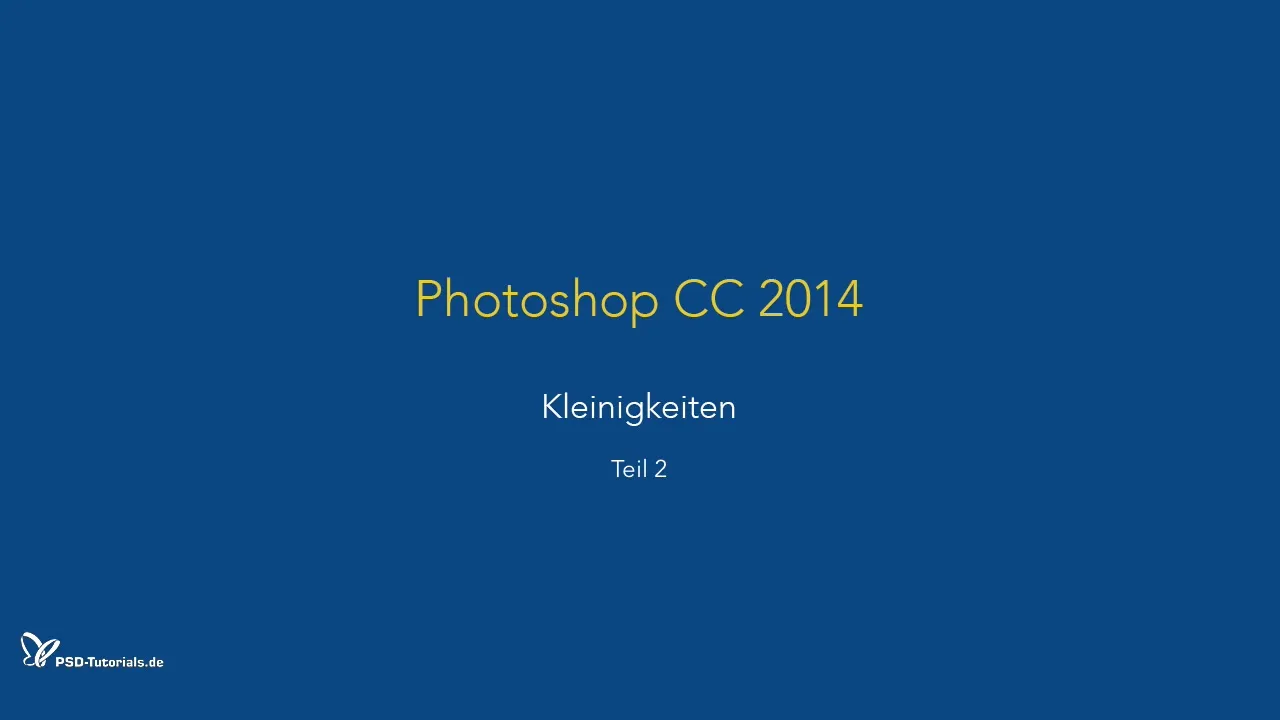
Če na primer želiš shraniti vse grafike v določeno podmapo, preprosto dodaj ime podmape in ga zaključi s poševnico. S tem bodo vse izvožene datoteke pregledno zbrane v tej specifični mapi.
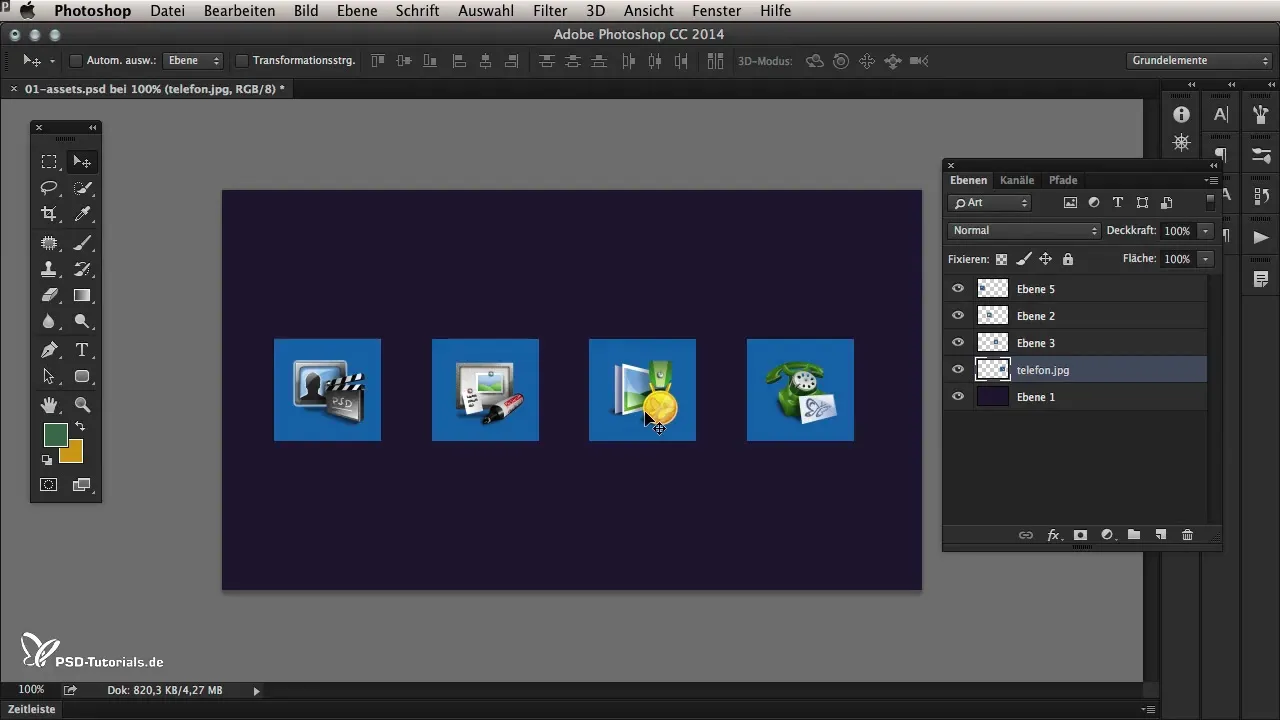
2. Privzeta plast za izvoze
Drug filter v procesu izvoza je nastavitev „Privzete plasti“. Ta zagotavlja, da so vse predmete obravnavane enako, brez potrebe, da vsakemu posameznemu ikonu nastaviš ločeno nastavitev. Enostavno ustvari novo prazno plast, jo poimenuj „privzeta“ in povej Photoshopu, da se te nastavitve uporabljajo za vse izvoze.
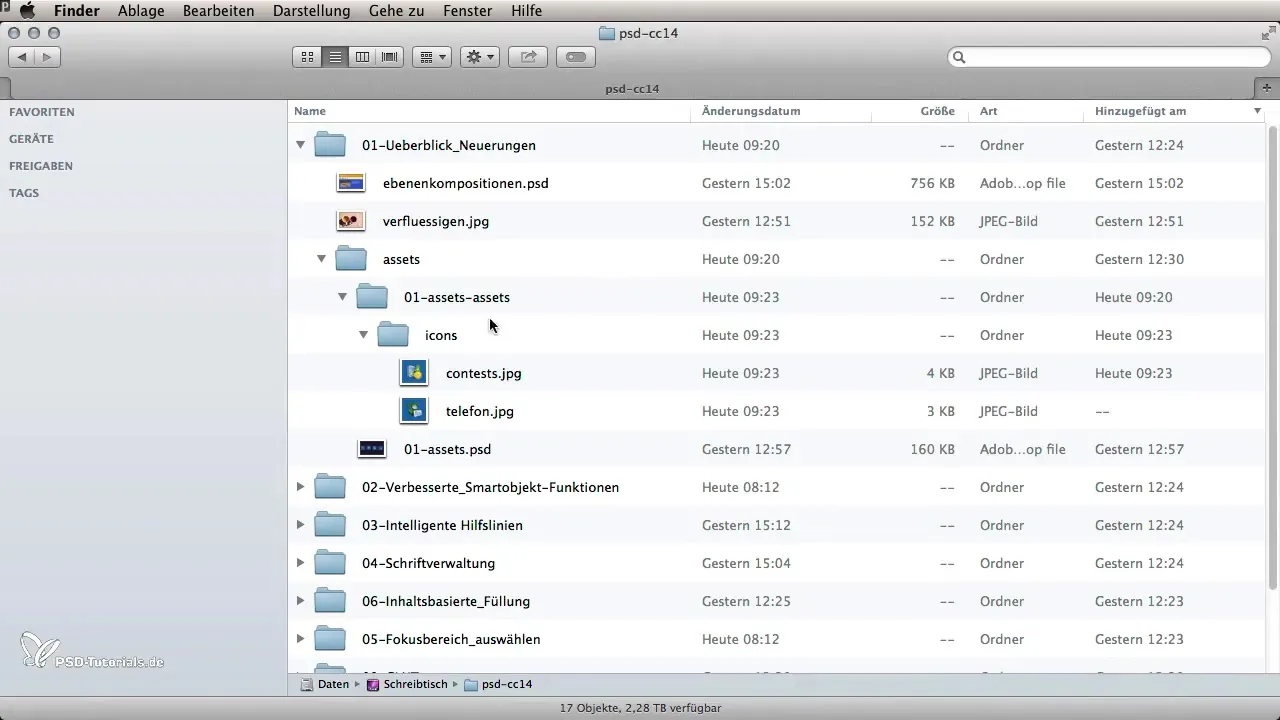
Kar je super, je to, da lahko kasneje še vedno specifične nastavitve za posamezne plasti prekoračiš, kar ti daje veliko svobode pri obdelavi.
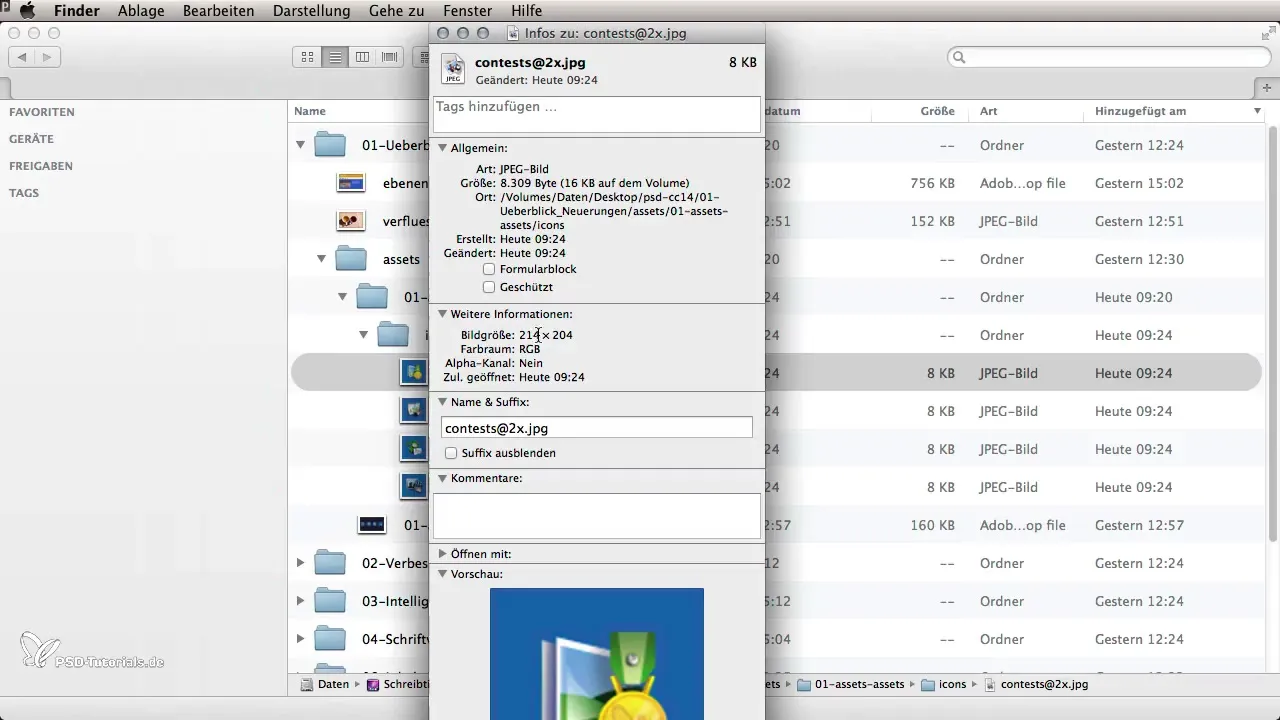
3. Prilagoditev možnosti izvoza
Poleg tega lahko prilagodiš velikost izvoza. Lahko določiš, da se določena plast poveča na 200 % in dodatno imenuje z „@2x“. To je še posebej pomembno za spletne oblikovalce, ki delajo z visoko ločljivimi grafikami. Po prilagoditvi hitro vidiš nove datoteke, ki so bile razmerjene na zahtevano velikost in so jasno poimenovane.
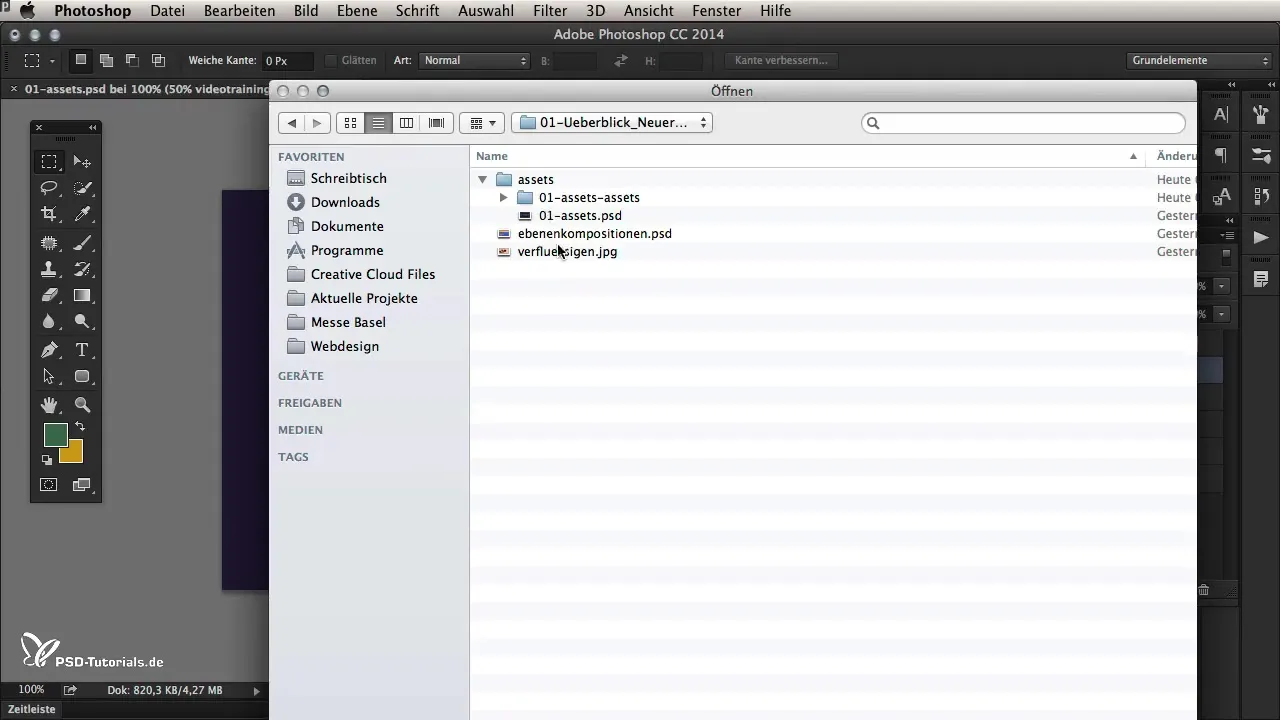
4. Izboljšave pri filtru uteži
Filter uteži je prav tako prejel posodobitev. Z novo možnostjo „Ohrani vsebino“ lahko med obdelavo zakleneš robne ploskve, tako da obzorja ne postanejo več prosojna. To olajša ne le postopek obdelave, temveč tudi zmanjša trud pri morebitnih popravkih.
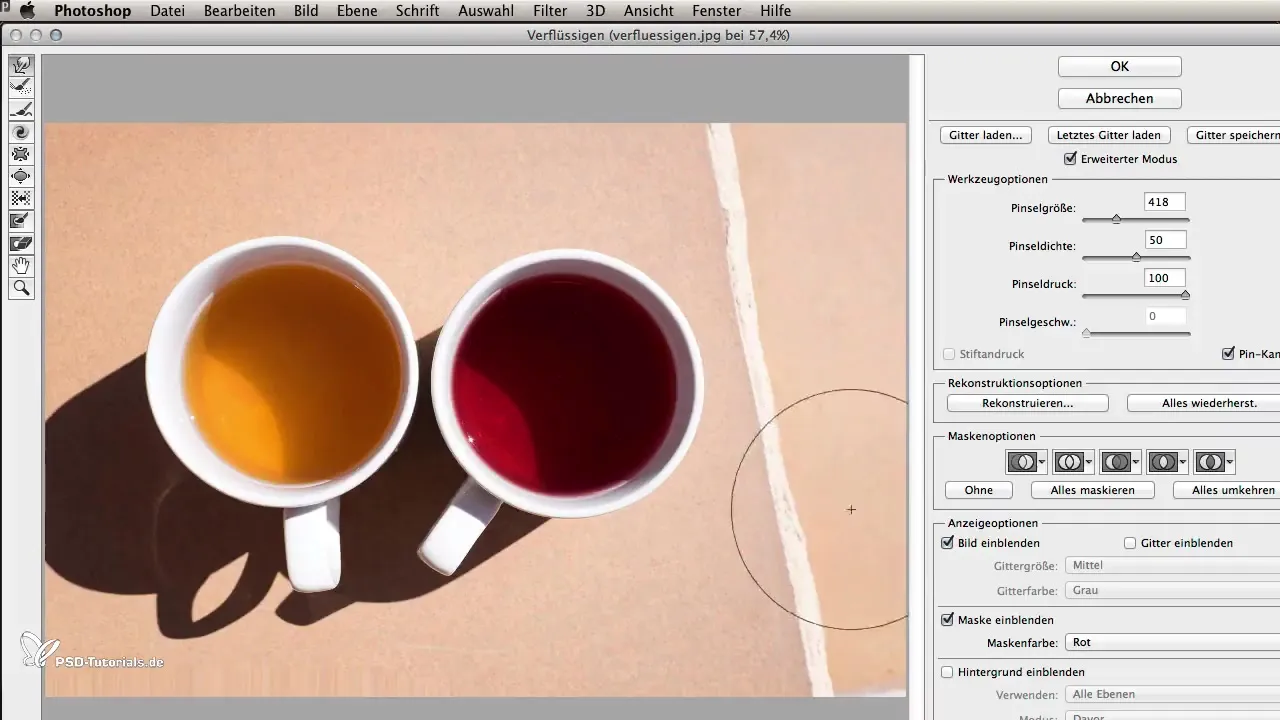
Če moraš obdelati le del svojega dela, lahko preprosto aktiviraš novo potrditveno polje, ki ti omogoča, da delaš neprekinjeno, ne da bi moral celotno sliko vleči skozi.
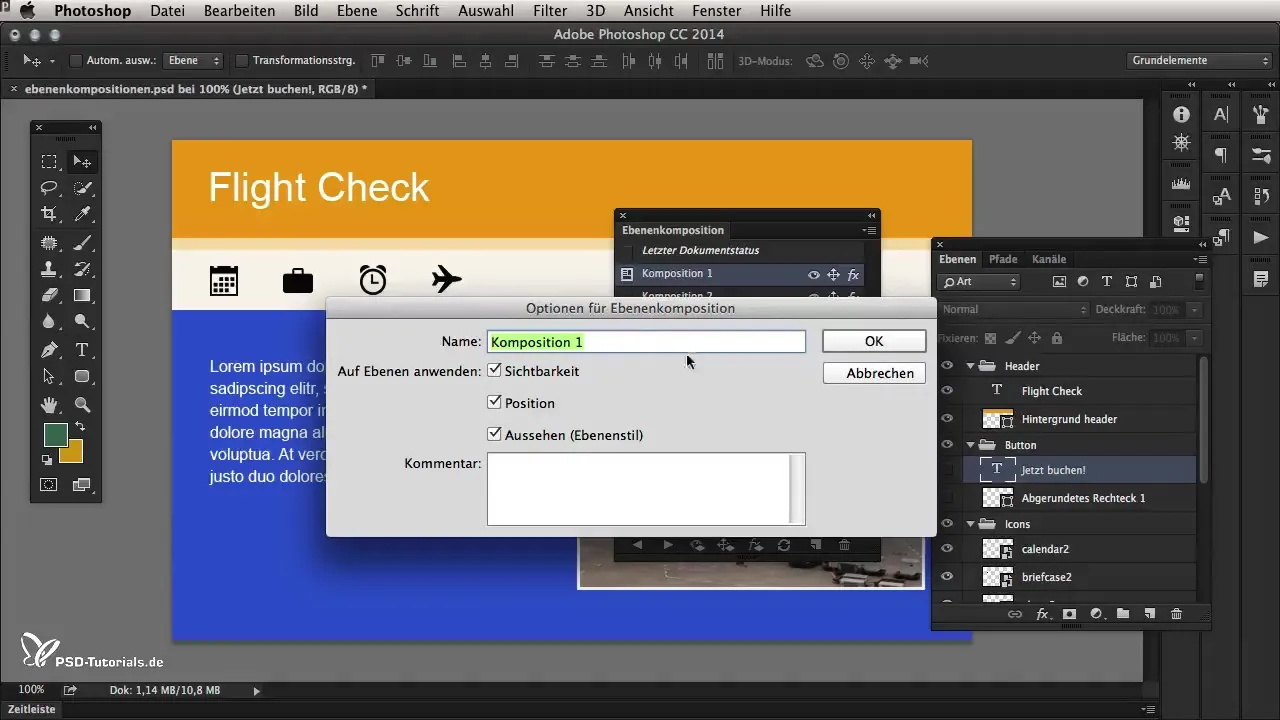
5. Izboljšave pri sestavkih plasti
Na koncu imamo sestavke plasti, ki zdaj ponujajo večjo uporabniško prijaznost. Lahko prilagodiš specifične parametre, ne da bi bilo treba obdelovati celoten sestavek. To pomeni, da lahko hitro preklapljaš med različnimi pogledi in spremeniš le nastavitve, ki jih potrebuješ. Ta funkcija drastično poenostavi obdelavo velikih oblikovalskih projektov in prihrani dragocen čas.
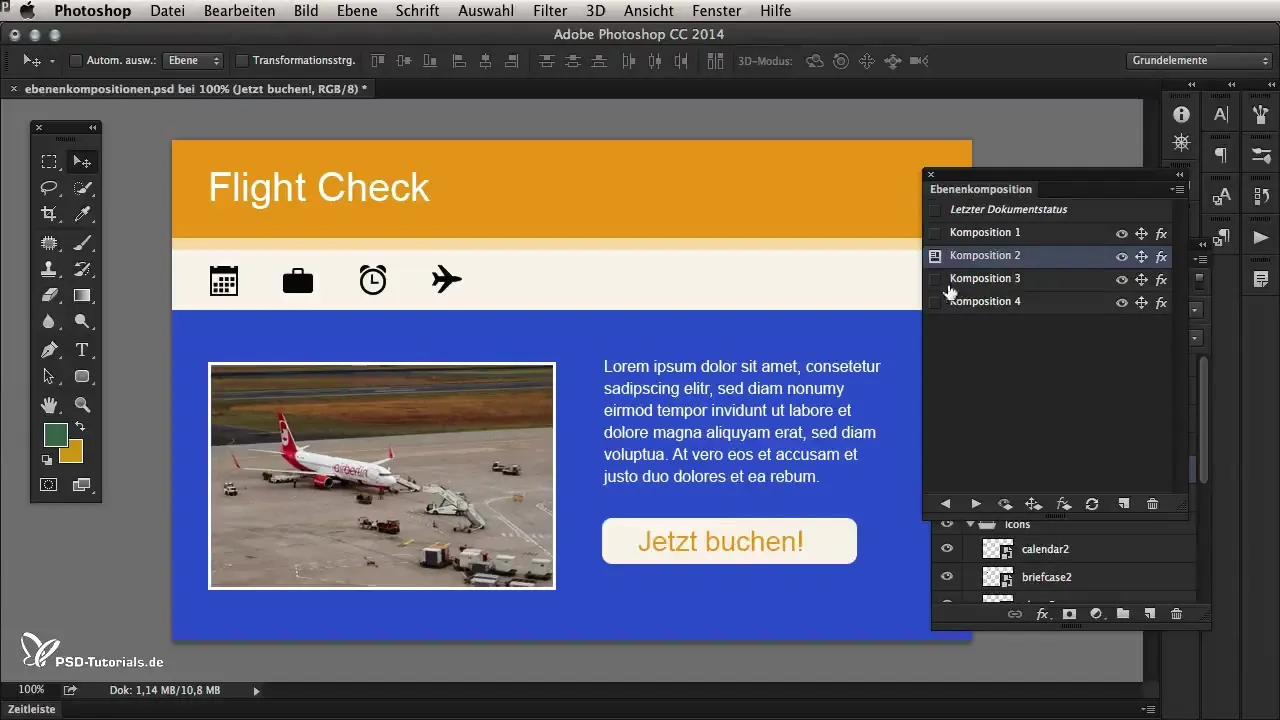
Izberi elemente, ki jih želiš prenesti, in uporabi izboljšano funkcijo za posodobitev sestavkov. Tako ostanejo učinki v izbranem sestavku, ne da bi moral ročno popravljati.
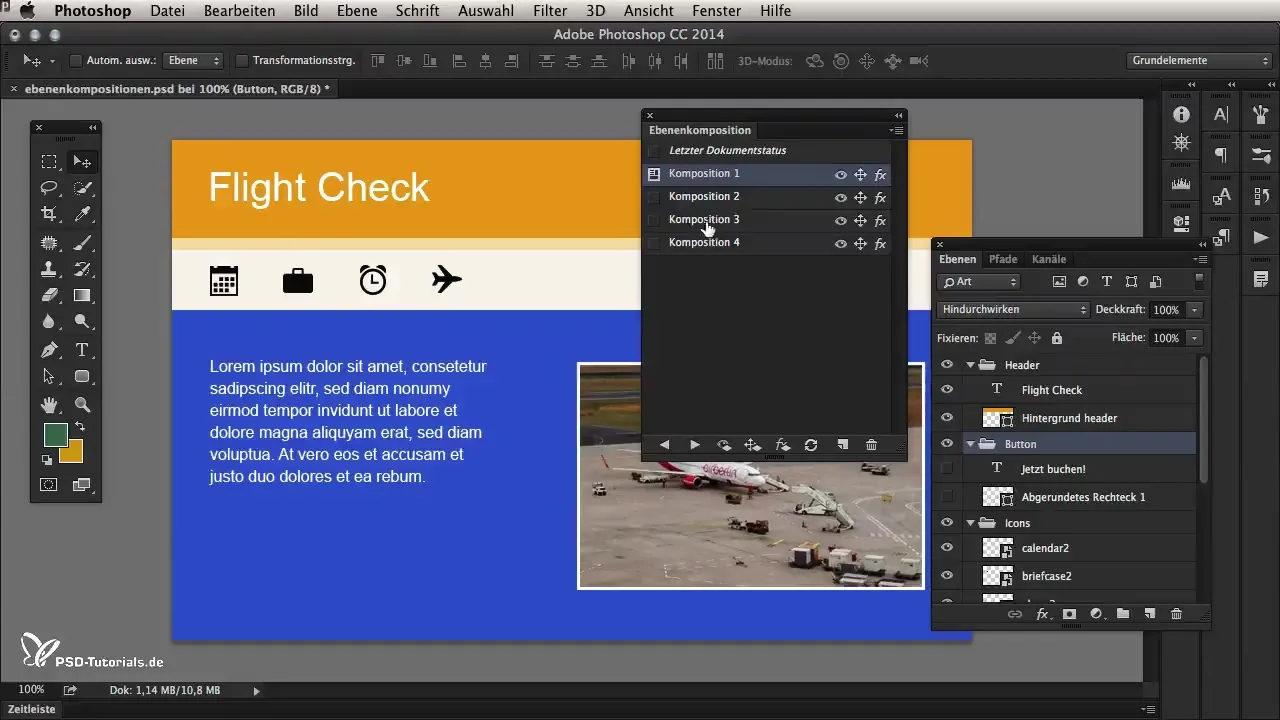
Povzetek - Novosti v Photoshop CC 2014 strnjeno
Junijska posodobitev Photoshopa CC 2014 ponuja številne majhne, vendar dragocene novosti, ki lahko tvoj delovni tok olajšajo. Od izboljšane izvoziteljnosti preko funkcije „ohrani vsebino“ pri utežih do znatno optimiziranih sestavkov plasti—nove funkcije so zasnovane tako, da ti olajšajo delo in povečajo učinkovitost.
Pogosto zastavljena vprašanja
Katere so najpomembnejše novosti v Photoshop CC 2014?Junijska posodobitev prinaša izboljšave v generatorju, možnostih izvoza in funkcijah na področju uteži.
Kako uporabljam Photoshop generator?Odpri datoteko, aktiviraj možnost „Generiraj slikovno sredstvo“ in določi, kje naj bodo shranjene izvožene datoteke.
Ali lahko prilagodim velikost izvoženih grafik?Da, lahko spremeniš velikost izvoza in na primer določiš 200 % razmerje s „@2x“.
Kaj se je spremenilo pri filtru uteži?Nova možnost „Ohrani vsebino“ preprečuje, da bi robovi postali prozorni, kar olajša retuširanje.
Kako delujejo izboljšave pri sestavkih plasti?Lahko usmerjeno prilagodiš specifične parametre, ne da bi bilo potrebno preklicati celoten sestavek, kar ti prihrani čas.


